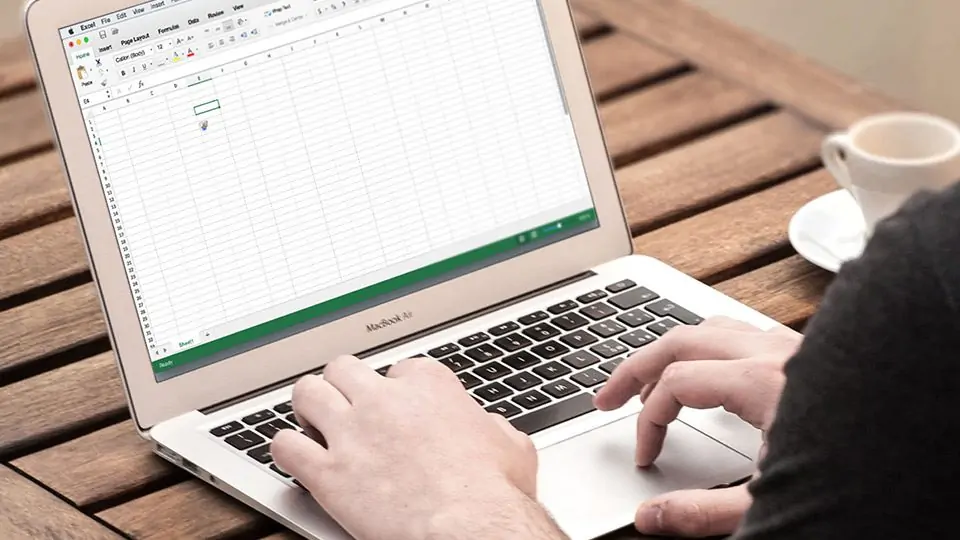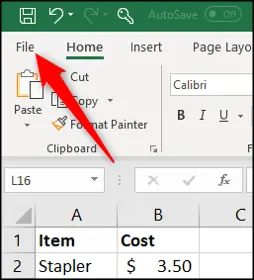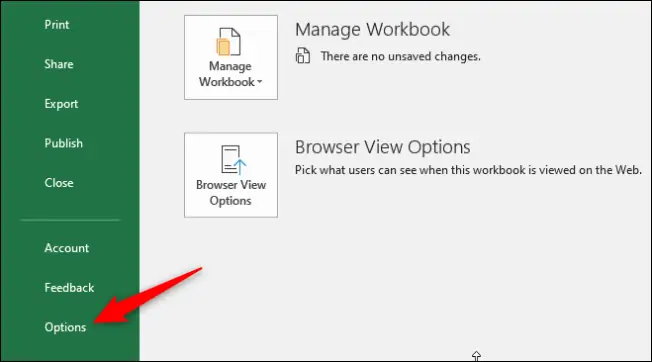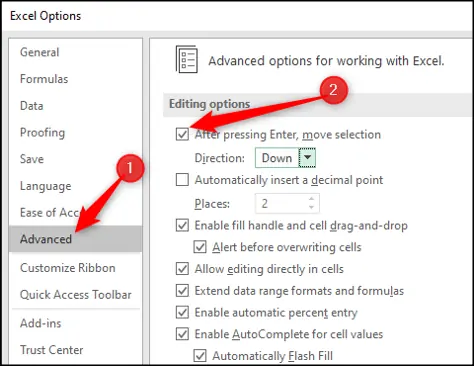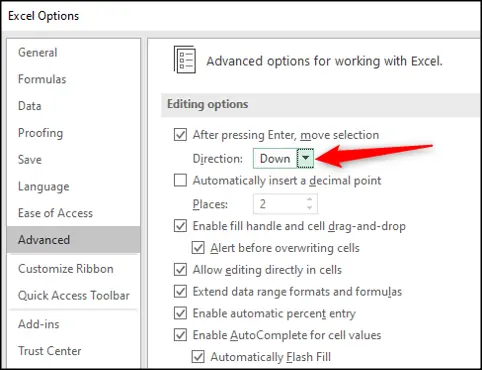در نرمافزار اکسل زمانی که کلید Enter را پس از تایپ کردن عبارتی در یک سلول فشار میدهید، سلول پایین انتخاب و آمادهی تایپ کردن عبارت جدید میشود. ممکن است به دلایلی نخواهید پس از زدن Enter، سلول انتخابشده تغییر کند. خوشبختانه این قابلیت در تنظیمات اکسل پیشبینی شده است.
در ادامه به نحوه غیرفعال کردن رفتن به سلول پایینی با زدن کلید Enter در نرمافزار Excel مجموعه آفیس مایکروسافت میپردازیم.
قبل از تغییر دادن تنظیمات به دو نکته توجه کنید:
با زدن کلید Tab میتوانید سلول بعدی از همان ردیف را انتخاب کنید و تایپ کردن عبارت جدید را آغاز کنید. این روش برای تایپ کردن یا تغییر عبارت در سلولهای یک ردیف مناسب است در حالی که استفاده از کلید Enter برای ویرایش کردن سلولهای یک ستون مناسب است.
به جای تغییر دادن تنظیمات پیشفرض، میتوانید کلید میانبر Ctrl + Enter را فشار دهید تا آنچه تایپ کردهاید در سلول فعلی ثبت شود، بدون آنکه سلول پایینی انتخاب و هایلایت شود.
انتخاب عملکرد Enter در Excel
برای تغییر دادن تنظیمات اکسل، طبق معمول روی منوی File کلیک کنید.
و سپس روی گزینهی Options در ستون کناری کلیک کنید.
حال در پنجرهی Excel Options روی تب Advanced که در ستون کناری دیده میشود کلیک کنید. در سمت راست کمی اسکرول کنید تا به بخش Editing options برسید و در این بخش تیک چکباکس After Pressing Enter, Move Selection را حذف کنید. نتیجه این خواهد بود که با زدن کلید Enter ، سلول پایینی یا سلول دیگری انتخاب نمیشود.
اگر لازم میدانید میتوانید کاری کنید که با زدن Enter ، سلولی به جز سلول پایینی انتخاب شود. در این صورت تیک گزینهی After Pressing Enter, Move Selection را حذف نکنید بلکه از منوی کرکرهای زیر آن که Direction نام دارد، جهت موردنظر را انتخاب کنید.
به همین سادگی میتوانید عملکرد کلید Enter در اکسل را تغییر دهید.
howtogeekسیارهی آیتی